Aj keď tento šikovný softvér vyzerá na prvý pohľad celkom pozoruhodne, každý, kto má predstavu o tom, čo robí (pokiaľ ide o zvukovú manipuláciu), si všimne, že má celú sadu nástrojov na špičkách prstov.
V tomto článku sa pozrieme na:
- Inštalácia Audacity na Linux Mint
- Nahrávanie s Audacity
- Zbavenie sa šumu v pozadí (Nose Reduction)
- Spomalenie alebo zrýchlenie
- Štiepanie a premiestňovanie stôp
- Export do bezstratových formátov
- Kódovanie MP3
Poďme sa teda bez zbytočných rečí ponoriť priamo do švajčiarskeho armádneho noža úprav zvuku, ktorý pozná každý profesionál i fanda.
Inštalácia Audacity na Linux Mint 19
Inštalácia z oficiálnych úložísk
Softvér sa nachádza v oficiálnych úložiskách, hoci to, čo odtiaľ stiahnete a nainštalujete, nemusí byť najnovšia verzia.
Ak chcete skontrolovať, či si môžete program nainštalovať prostredníctvom Aptitude, spustite:
apt-cache hľadať drzosťAk je program v úložiskách, vráti názov a popis zodpovedajúceho balíka.
Ak chcete nainštalovať Audacity z úložiska, jednoducho spustite:
sudo apt-get nainštalovať drzosťKtorý stiahne softvér a všetky závislosti. Nebojte sa - nezaberie to veľa miesta.
Ďalej si môžete stiahnuť a zostaviť Audacity zo zdroja, ale to sa samozrejme neodporúča pre začiatočníkov. Ak sa vám páči výzva, môžete nájsť rozsiahly návod na vývoj softvéru od zdroja jeho oficiálna Wiki.
Nahrávanie s Audacity
Pred nahrávaním budete musieť z rozbaľovacej ponuky zvoliť príslušné zvukové zariadenie.
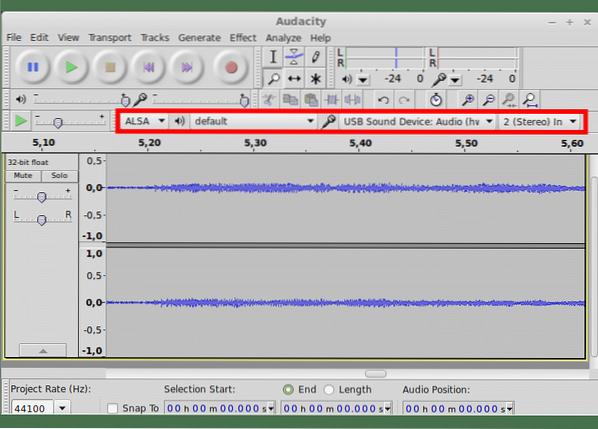
Potom sa dôrazne odporúča skontrolovať úrovne záznamu kliknutím na monitorovací meter. Ukáže vám, aký hlasný je váš signál.
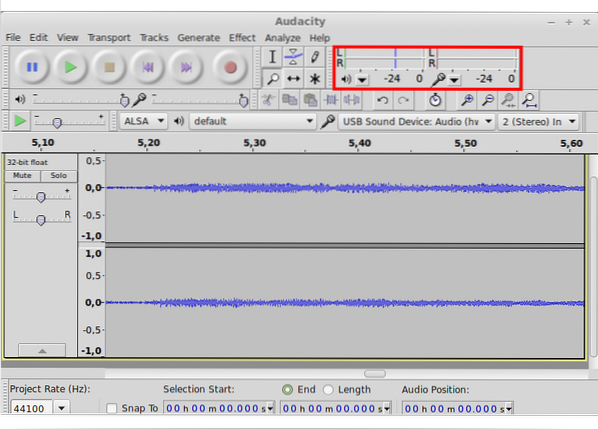
Najhlasnejšie časti vášho signálu (najhlasnejšie hovoríte, ak nahrávate svoj hlas a najhlasnejšie brnkáte, ak nahrávate gitaru) by nemali presahovať hodnotu 0 dB na stupnici. Toto sa volá vrcholiaci - časti vášho zvukového toku, ktoré sú najhlasnejšie vrcholy a ideálne by mali dosiahnuť asi 0. Pre konzervatívnosť môžete nastaviť posúvač mikrofónu tak, aby bol nastavený váš zvuk vrcholy pri -6 až -3.
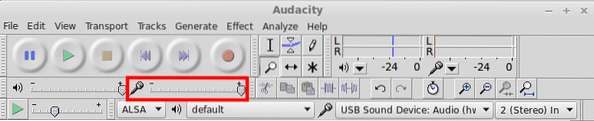
Samotný proces nahrávania je dosť jednoduchý - stačí stlačiť známe veľké červené tlačidlo na hlavnom paneli nástrojov okna (zobrazené nižšie).
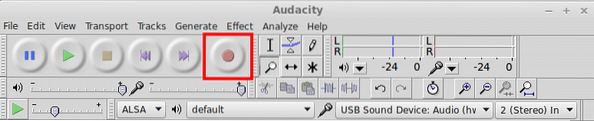
Po dokončení nahrávania stlačte dvakrát STOP, aby ste zastavili nahrávanie a resetovali kurzor na začiatok budúceho zvukového súboru.
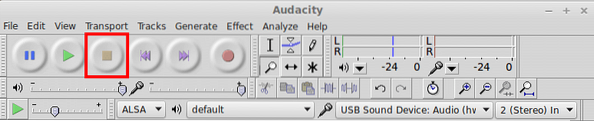
Ak si ju chcete vypočuť, stlačte PLAY alebo medzerník na klávesnici. Počujete niečo, čo by tam nemalo byť - syčanie mikrofónu alebo hučanie fanúšikov vášho počítača? Nerobte si starosti - chystáme sa ponoriť do jedného z najpopulárnejších použití Audacity - Odstránenie hluku
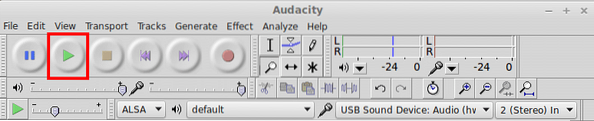
Používanie doplnku Noise Reduction
Teraz, keď máte súbor zaznamenaný, môžete pokračovať a kliknúť na Efekty> Redukcia šumu. V tomto okamihu sa nebojte - plugin neurobí absolútne nič.
Je to preto, lebo najskôr musíte získať a Hlukový profil
Urobiť to:
- Vyberte niekoľko sekúnd zvuku, ktorý majte iba taký hluk, ktorý chcete odstrániť. Ak vyberiete niektorý zo skutočných zvukov, ktoré ste nahrali, získate veľa nepríjemných artefaktov alebo úplne iný zvukový záznam
- Akonáhle to urobíte, kliknite znovu na Efekty> Redukcia šumu
- Kliknite naZískajte profil šumu”A nechajte doplnok vypočítať úpravy, ktoré je potrebné vykonať. Z väčšej časti by to malo fungovať bez ďalších úprav.
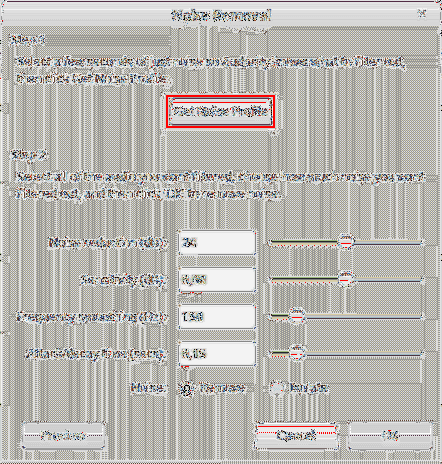
- Potom vyberte celý svoj súbor (alebo iba časť, ktorú chcete vyčistiť) ťahaním myšou alebo stlačením kombinácie klávesov Ctrl + A (vyberte všetky).
- Znova prejdite na Efekty> Redukcia šumu (ešte raz)
- Kliknite "Náhľad" počúvať, ako bude znieť váš zvuk po operácii
- Ak sa vám to páči, dokončite redukciu šumu kliknutím na „OK“. Pokiaľ nie, hrajte sa s rôznymi parametrami alebo to skúste znova.
Spomalenie a zrýchlenie
„Rýchlosť“, akou plynie každé hudobné dielo, nazývame „Tempo“. V takom prípade, či už nahrávate hudbu alebo nie, môžeme použiť Zmeniť tempo efekt na dosiahnutie pomalšieho alebo rýchlejšieho prehrávania.
Ak to chcete urobiť, musíte:
- Vyberte časť zvukového súboru, ktorú chcete zrýchliť alebo spomaliť
- Kliknite na Efekty> Zmeniť tempo
- Posuvníkom vytočte zmenu v percentách alebo zadajte presnú mieru BPM (úderov za minútu)
- Použi Náhľad tlačidlo na vypočutie očakávaných výsledkov
- Keď ste spokojní s tým, čo počujete, stlačte Ok dokončiť operáciu
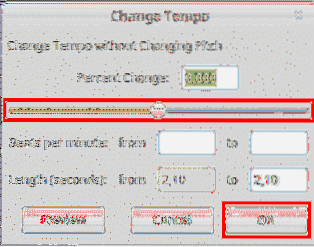
Štiepanie a premiestňovanie klipov
Možno budete musieť oddeliť zvukový súbor (nazývaný klip) alebo jeho časť presunúť do inej stopy. V takom prípade na to môžete ľahko použiť zabudované ovládacie prvky.
Postup rozdelenia stopy na kurzore:
- Kliknite na miesto, kde chcete rozdeliť stopu
- Kliknite Upraviť> Hranice klipu> Rozdeliť ALEBO Ctrl + I
Teraz máte samostatný klip, ktorý môžete posúvať pozdĺž časovej osi.
Ak chcete presunúť klip pozdĺž časovej osi / stopy:
- Kliknite na nástroj Timeshift a potom pomocou neho presuňte klip pozdĺž časovej osi alebo na inú stopu
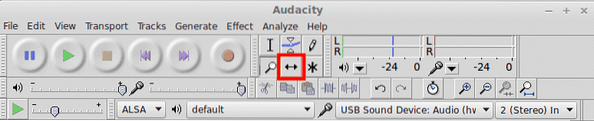
Export do bezstratových formátov
Všetky rôzne zvukové formáty majú svoje zvláštnosti, ale dajú sa rozdeliť hlavne do dvoch kategórií - bezstratový a stratový. Rozdiel je v tom, že bezstratové zvukové formáty majú tendenciu komprimovať digitálne znázornený zvukový tok čo najmenej. Vďaka tomu výsledné súbory zaberú veľa miesta na disku.
Zahŕňajú bezstratové zvukové formáty WAV, FLAC a OGG Vorbis. Možno ste ich už videli, ak ste predtým pracovali so zvukom. V aplikácii Audacity môžete exportovať zvuk v jednom z týchto formátov. WAV je formát, ktorý si väčšina ľudí vyberie, keď je problémom kvalita.
Export do jedného z nich:
- Vyberte časť klipu, ktorú chcete exportovať (alebo celú vec)
- Kliknite Súbor> Exportovať
- V práve otvorenom dialógovom okne súboru môžete zvoliť formát súboru
- Skôr ako urobíte čokoľvek, pomenujte svoj súbor a nechajte proces exportu dokončený
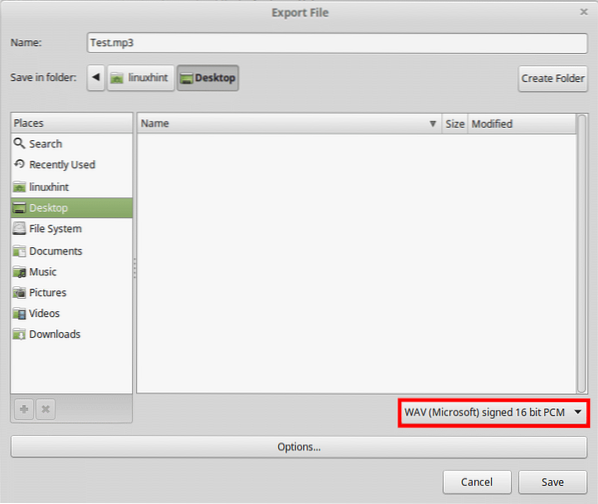
Kódovanie MP3
Bežným problémom, s ktorým sa začiatočníci stretnú, je možnosť exportovať ho .mp3 - najrozšírenejší zvukový formát na svete dnes.
Je to tak preto, lebo ešte pred mesiacmi bol štandard mp3 patentovanou a licencovanou technológiou a spoločnosť Audacity sa spoliehala na 3rd časti knižníc .kódovanie mp3.
Dnes však prichádza Audacity so zabudovaným .kódovanie mp3, ktoré funguje ako kúzlo. Jediná vec, ktorú by ste mali zvážiť, je použitie správneho nastavenia na dosiahnutie optimálnej kvality.
Exportovať do .mp3, urobte to, ako je uvedené vyššie:
- Vyberte časť klipu, ktorú chcete exportovať (alebo celú vec)
- Kliknite Súbor> Exportovať
- Z práve otvoreného dialógového okna súboru vyberte „MP3 súbor“
- Kliknite namožnosti”Pod textovým poľom názvu súboru
- Odtiaľ vyberte svoju bitovú rýchlosť (320 kb / s je najvyššia a 128 - priemerná)
- Uložte súbor a môžete vyraziť!
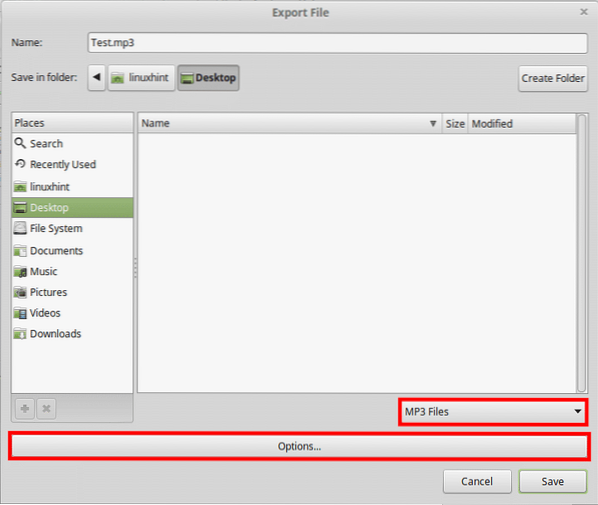
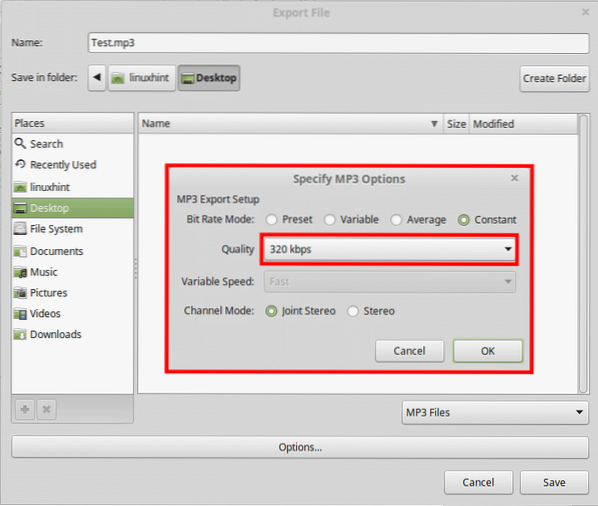
Záver
Celkovo vzaté, ak pracujete so zvukom v nie príliš náročnom prostredí, môže byť Audacity záchranou života, keď si zvyknete na pár zvláštností, ktoré má. Aj keď to zo začiatku nevyzerá príliš presvedčivo, Audacity má bohatú a schopnú sadu nástrojov, ktorú môžete použiť v akomkoľvek prostredí - od spálne až po štúdio.
 Phenquestions
Phenquestions


